USB重装笔记本系统教程(一步步教你如何使用USB重新安装笔记本系统)
132
2025 / 08 / 25
随着时间的推移,笔记本电脑的操作系统可能会出现各种问题,这可能导致系统变慢或不稳定。在这种情况下,重新安装操作系统是一个解决问题的有效方法。本文将向您展示如何使用U盘来重装笔记本电脑的系统。无论您是否有技术背景,这个简单易懂的步骤都能帮助您完成。

文章目录:
1.准备工作

在开始操作系统重装之前,您需要准备一些必要的东西,包括U盘、笔记本电脑和重装所需的操作系统安装文件。
2.备份重要数据
在重装系统之前,务必备份您的重要数据。可以将这些数据保存到外部硬盘、云存储或其他设备中。
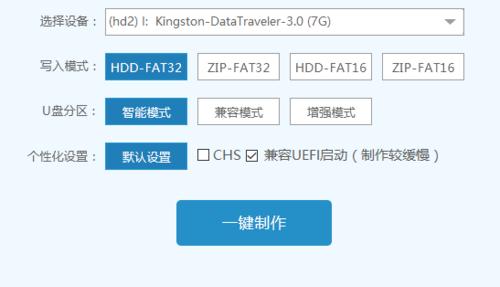
3.下载操作系统安装文件
从官方网站下载合适的操作系统安装文件。确保选择与您笔记本电脑型号和硬件兼容的版本。
4.创建可启动U盘
使用专门的软件(如Rufus)将操作系统安装文件写入U盘,并将其设置为可启动。
5.进入BIOS设置
重启笔记本电脑,并在开机时按下指定的按键(通常是Del、F2或F12),进入BIOS设置界面。
6.设置U盘为启动设备
在BIOS设置界面中,找到“Boot”选项,并将U盘设置为第一启动设备。
7.保存并重启电脑
在BIOS设置界面中保存更改并重启笔记本电脑。系统将会从U盘启动。
8.开始安装过程
跟随安装向导,选择适当的语言、时区和其他设置。选择“重装系统”选项以开始安装过程。
9.格式化硬盘
在安装过程中,您将有机会重新分区并格式化硬盘。确保备份所有数据,因为这将删除所有数据。
10.安装操作系统
选择要安装的操作系统版本,并按照屏幕上的提示完成安装过程。这可能需要一些时间,请耐心等待。
11.安装驱动程序和更新
一旦系统安装完成,您需要安装笔记本电脑所需的驱动程序和更新。这可以通过从官方网站下载和安装相关软件来完成。
12.恢复备份的数据
使用之前备份的数据,恢复您的个人文件、照片和其他重要数据。
13.安装常用软件
根据个人需求,安装一些常用软件,如浏览器、办公套件和媒体播放器等。
14.进行系统优化
通过清理临时文件、禁用无用的启动程序和进行系统优化,提高笔记本电脑的性能。
15.完成重装
现在您已经完成了笔记本电脑系统的重装过程。重新启动电脑,确保一切都正常工作。
通过这个简单易懂的U盘重装笔记本系统教程,您可以快速而安全地重新安装笔记本电脑的操作系统。确保备份重要数据,按照每个步骤的指导进行操作,并留心细节,以确保成功安装系统并恢复所有个人文件。无论您是初学者还是有一定技术经验,这个教程都可以帮助您重新获得一个稳定和高效的笔记本电脑系统。
